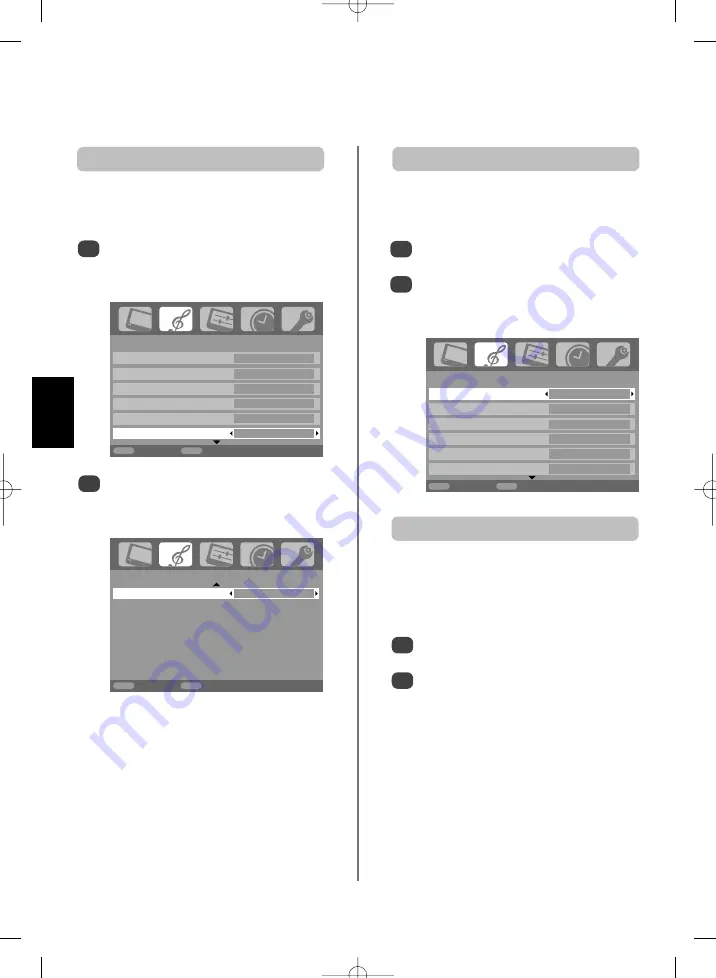
Deutsch
14
Toneinstellung
Fortsetzung,
Bassverstärker,
Zweikanalton, Aut. Lautstärkeanpassung
®
Aut. Lautstärkeanpassung
®
Mit der Funktion
Aut. Lautstärkeanpassung
werden hohe
Lautstärkepegel der TV-Lautsprecher begrenzt und somit
extreme Lautstärkeschwankungen verhindert, die beim
Umschalten der Kanäle oder beim Einblenden eines
Werbeblocks während einer Sendung auftreten können.
1
2
Drücken Sie die Taste
MENU
, und wählen Sie das
Menü
TON
aus.
Drücken Sie nach
oben
oder
unten
, bis die Option
Aut. Lautstärkeanpassung
markiert ist. Drücken
Sie dann die
linke
oder
rechte
Taste, um
ein
oder
aus
einzustellen.
Zweikanalton
Wenn eine Sendung oder ein Film mit einer mehrsprachigen
Tonspur übertragen wird, können Sie mit der Funktion
Zweikanalton
zwischen diesen Sprachen umschalten.
1
2
Drücken Sie die Taste
MENU
, und wählen Sie das
Menü
TON
aus.
Drücken Sie nach
unten
, um die Option
2-
Kanalton
auszuwählen. Drücken Sie dann die
linke
oder
rechte
Taste, um
Sprache 1
oder
Sprache 2
einzustellen.
Bassverstärker
1
Mit dem
Bassverstär.Int.
können die tiefen Töne der
TV-Lautsprecher verstärkt werden. Ein hörbarer Unterschied
ergibt sich jedoch nur bei Sound mit starken Bässen.
Blättern Sie im Menü
TON
mit dem Navigationsring
nach
unten
, um die Option
Bassverstär.Int.
zu
markieren. Wählen Sie mit der
linken
oder
rechten
die Einstellung
ein
aus.
2
Drücken Sie dann
unteren
, um die Option
Bassverst. Lautst.
zu markieren, und wählen Sie
mit der
linken
oder
rechten
Taste die gewünschte
Einstellung aus.
2/2
TON
Bassverst. Lautst.
70
MENU
zurück
EXIT
Beenden
TON
2-Kanalton
Sprache 1
Bass
0
Höhen
0
Balance 0
Aut. Lautstärkeanpassung
aus
Bassverstär.Int.
ein
MENU
zurück
EXIT
Beenden
1/2
TON
2-Kanalton
Sprache 1
Bass
0
Höhen
0
Balance 0
Aut. Lautstärkeanpassung
aus
Bassverstär.Int.
ein
MENU
zurück
EXIT
Beenden
1/2
p
g
Summary of Contents for Regza
Page 1: ...A3000 Series TOSHIBA ...
Page 2: ......
Page 30: ...English 30 Notes For your own records ...
Page 33: ......
Page 34: ......
Page 62: ...Français 30 Notes A conserver ...
Page 65: ......
Page 66: ......
Page 94: ...Deutsch 30 Notizen Seite für Ihre persönlichen Anmerkungen ...
Page 97: ......
Page 98: ......
Page 126: ...Español 30 Notas Para sus anotaciones ...
Page 129: ......
Page 130: ......
Page 158: ...Italiano 30 Note Per riferimento futuro ...
Page 161: ......
Page 162: ......
Page 190: ...Português 30 Notas Para sua informação futura ...
Page 193: ...Notes ...
Page 194: ...Notes ...
Page 195: ......
Page 196: ...Printed on recycled paper 100 Chlorine free VX1A00047800 ...
















































